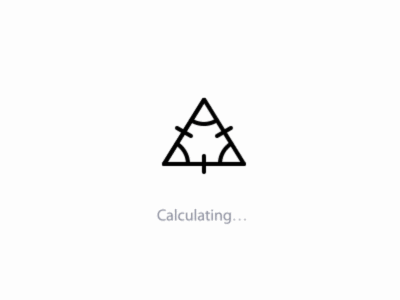【图片比较多!国内用户建议在使用代理情况下查看,否则有些图片没办法正常加载!】
咳咳,实际上这个博文不是水的。
最近比较闲,干脆写一篇盗头像壁纸的好方法吧。
另:BTSYNC-R18美图已正常运营,密钥[BAXRMTU3FYRIOZGFBNKHKRGEUMIKC4Z6I]
先放成品与原图对比,左边是原图,右边是成品:
准备:
由于很多素描画家喜欢在图片上摆一根铅笔,添加水印,并且手机拍摄,导致拍出来的图片难以被直接利用。
而且图片清晰度很低,好的图片拿来做头像又容易撞头。
所以,现在开始处理。
- Pixiv的素描填色工具 网站 可能需要梯子
- Bigjpg=>降噪无损AI放大卡通图片神器 网站
- 一个能够修改图片的工具=》ACDSee、Photoshop、isee,甚至2345看图王都可以胜任
- 画图板
这些只是必须的,当然其它的改进纯粹是个人所好了。
开工:
#1
首先Google盗图:
这一张图片直接作为头像估计直接会被笑死,不说别的,光旁边的一根铅笔别人就知道你是在晚上抄的。
那么,那这个开刀吧。
黑白化:
抹除那根铅笔(实际上我使用画图板抹除的…)
裁剪:
Bigjpg放大降噪:
PS:此时建议降噪程度为高,太高了会造成边缘模糊,太低了噪点太多.
大小:240*240 => 960*960
吐槽一下,Bigjpg最近服务器爆满,放大这张图片用了我10min…
把图片拖进去,就会进入填色界面:
可以看到右上角有三种风格来选择:Tanpopo、Satsuki、Canna 三种风格,其中默认选择Canna.
不过作为头像壁纸填色,并不推荐Canna,这是三张不同风格填色图:
可以明显看出 Canna 更加偏近真实风格, Satsuki 则是水彩风格, Tanpopo 更像是彩铅填色.
当然个人推荐 Satsuki 或 Tanpopo 填色.
#2
同上,Google盗图:
黑白化
裁剪;
抹除铅笔,去除胸前的水印上传者你可真色啊!!!
结果还是用画图板去除成功:
由于这张图片本身就足够大了,3376*4800,就不必Bigjpg降噪了,直接填色:
选择 Tanpopo 风格:
实际上这张太长了,感觉适合做手机壁纸.
#3
废话不多说,直接看原图
这张就相对棘手了,因为直接黑白化就会造成部分线条颜色变淡,在填色过程中可能造成溢出.
所以先进行降低对比度:
再黑白化:
抹除铅笔、抹除水印、修复图片:
最后一次裁剪:
bigjpg降噪放大:
337*515 => 1348*2060
填色:
这种方法相当适合作为头像壁纸,不仅是彩色,能够相撞的概率极低(别人盗你头像不算啦),真正做到了独一无二。
而且别人就算是把你的头像放搜索引擎上处理,也是一无所获。
- 本文链接:https://tyblog.github.io/2020/08/18/7b7d0c42190d/
- 版权声明:本博客所有文章除特别声明外,均默认采用 许可协议。